2023-07-11 208
更多小白一键重新安装系统官网_也可以用电脑小白win11/win10/win7一键重新安装系统软件!尽量在小白系统重装官网
系统:win10专业版
电脑:联想YOGA 710-14ISK-IFI
1.点击底部任务栏空白处的鼠标右键,然后选择任务管理器。
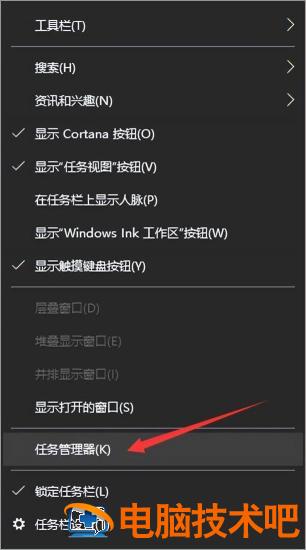
然后在任务管理器的窗口点击启动。
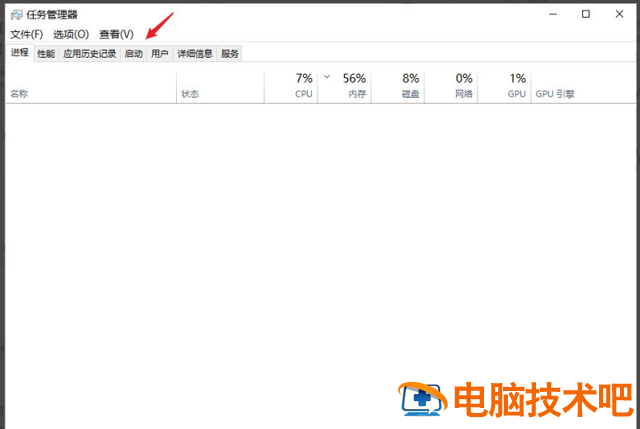
3.在启动界面中,单击您想要关闭的启动项,然后单击右下角的禁用项。
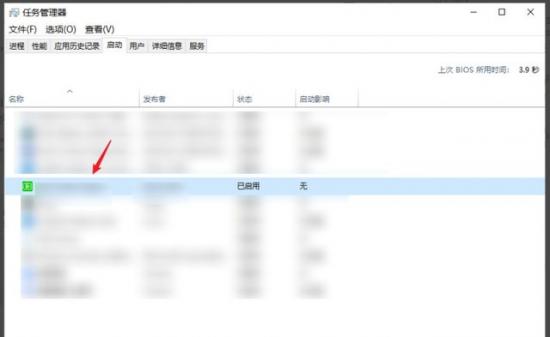
方法二、
首先,我们打开电脑设置选项。
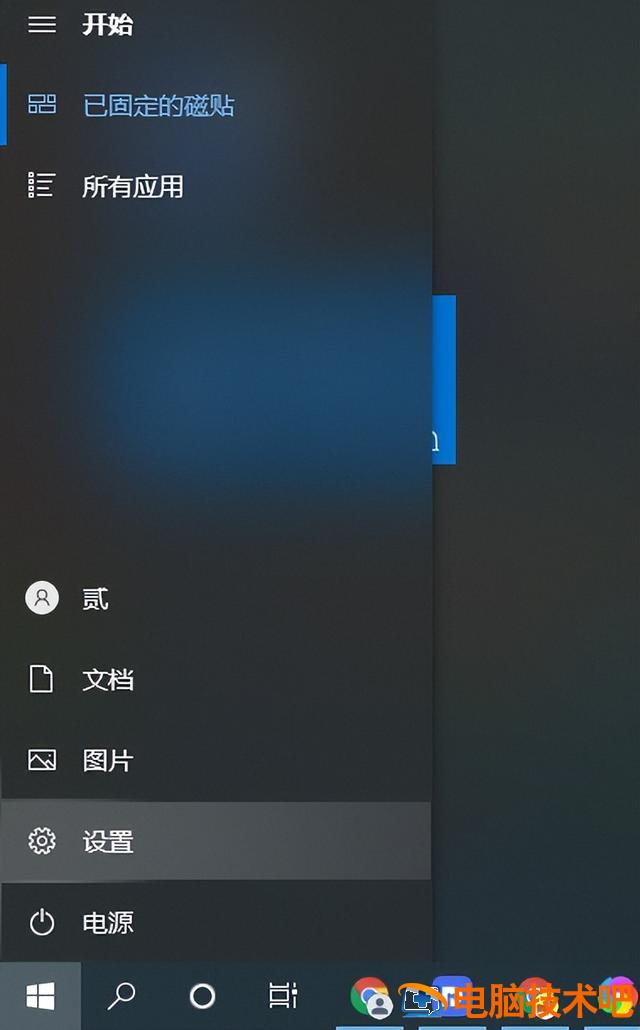
在设置界面中,我们在左侧找到并动。
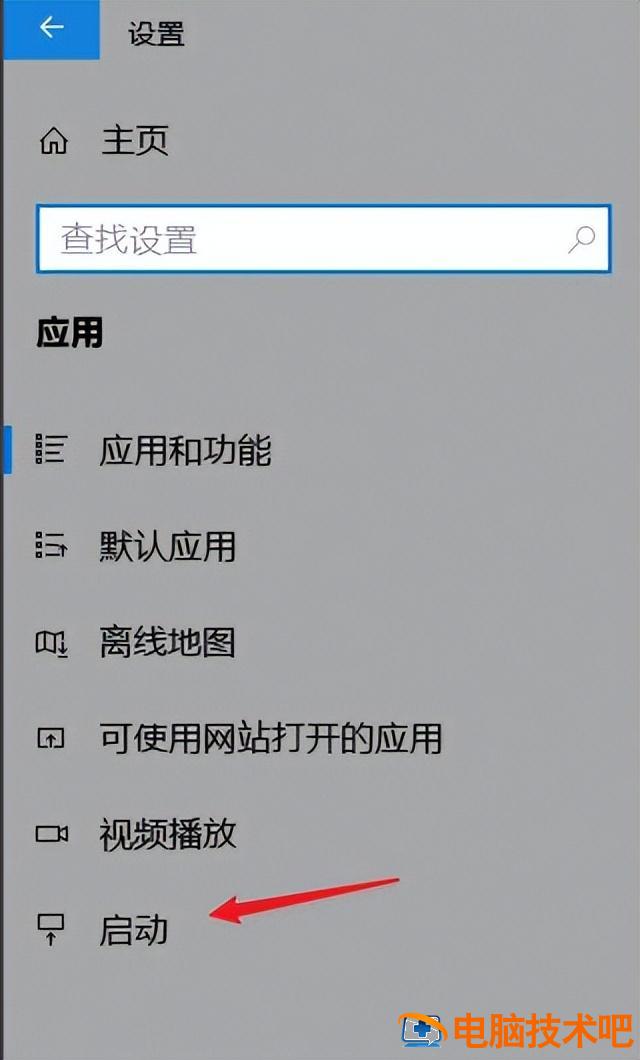
3.我们可以在启动设置中直接关闭不必要的启动项。
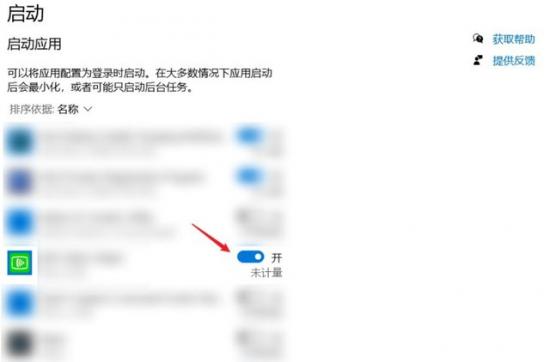
4.如果完全不需要一些软件,直接卸载是最容易的。
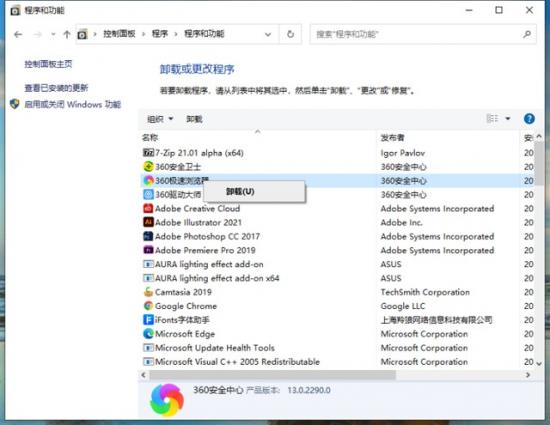
原文链接:https://000nw.com/13373.html
=========================================
https://000nw.com/ 为 “电脑技术吧” 唯一官方服务平台,请勿相信其他任何渠道。
系统教程 2023-07-23
电脑技术 2023-07-23
应用技巧 2023-07-23
系统教程 2023-07-23
系统教程 2023-07-23
软件办公 2023-07-11
软件办公 2023-07-11
软件办公 2023-07-12
软件办公 2023-07-12
软件办公 2023-07-12
扫码二维码
获取最新动态
